Win11dns异常无法连接至网络怎么办 dns异常无法连
Win11dns异常无法连接至网络怎么办?很多小伙伴在使用win11系统上网时会遇到DNS异常,导致无法连接到网络,也不知道如何处理这种情况。下面小编就为大家带来了解决方法,一起来看看吧。

方法一
1、先右键开始菜单,打开运行。
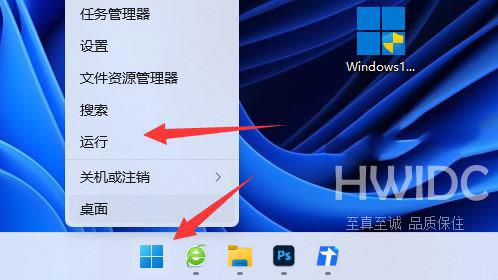
2、如果dns设置错误,也可能没有反应,因此右键网络打开了网络和internet设置。
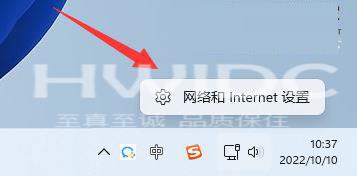
3、接着输入cmd"打开命令提示符。
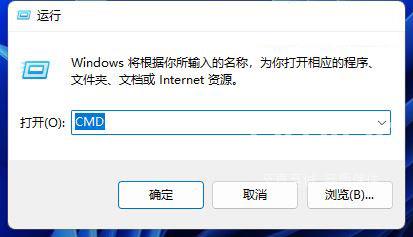
4、打开后输入ipconfig/flushdns然后回车刷新dns,看看是否可以联网。
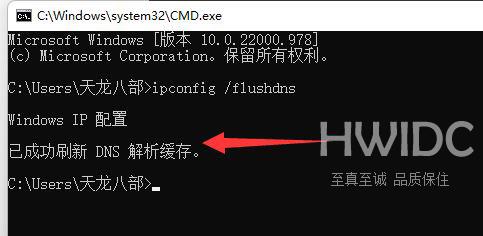
方法二
1、如果没有,试着打开网络和internet设置。
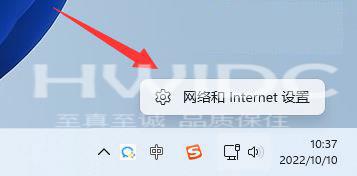
2、接着打开上面的以太网。
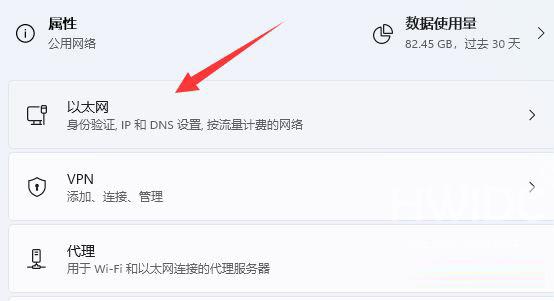
3、在dns一栏中再次点击编辑。
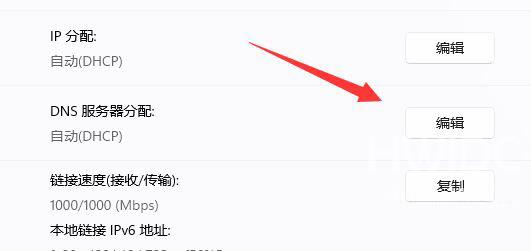
4、接着将其改为手动,并修改下面的dns设置并保存。(以下是一些可用的dns)
谷歌:8.8.8.8|8.8.4.4
208.67.22.22|208.67.222|2222|220.67.220
Cloudflare:1.1.1.1|1.0.0.1
备用DNS:76.76.19.19|76.22.12.12
AdGuardDNS:94.15.140.14.14|94.14.14.14
Quad9:9.9.9.9|149.112.112.112
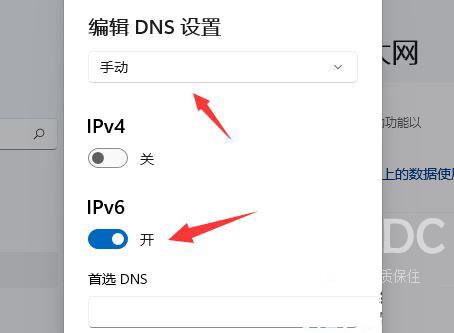
Win11dns异常无法连接至网络怎么办的方法已经为大家带来了,希望能帮助到大家。海外IDC网还有许多软件操作方法和测评信息,快来关注我们吧,精彩不容错过。
【感谢龙石为本站提供数据共享交换平台 http://www.longshidata.com/pages/exchange.html】